wps行转列
WPS表格的使用过程中,行转列是一项非常实用的操作,当我们需要将数据从行形式转换为列形式时,WPS提供了多种便捷的方法来实现这一目标,下面将详细介绍如何在WPS中进行行转列的操作,并提供一些注意事项和常见问题的解答。
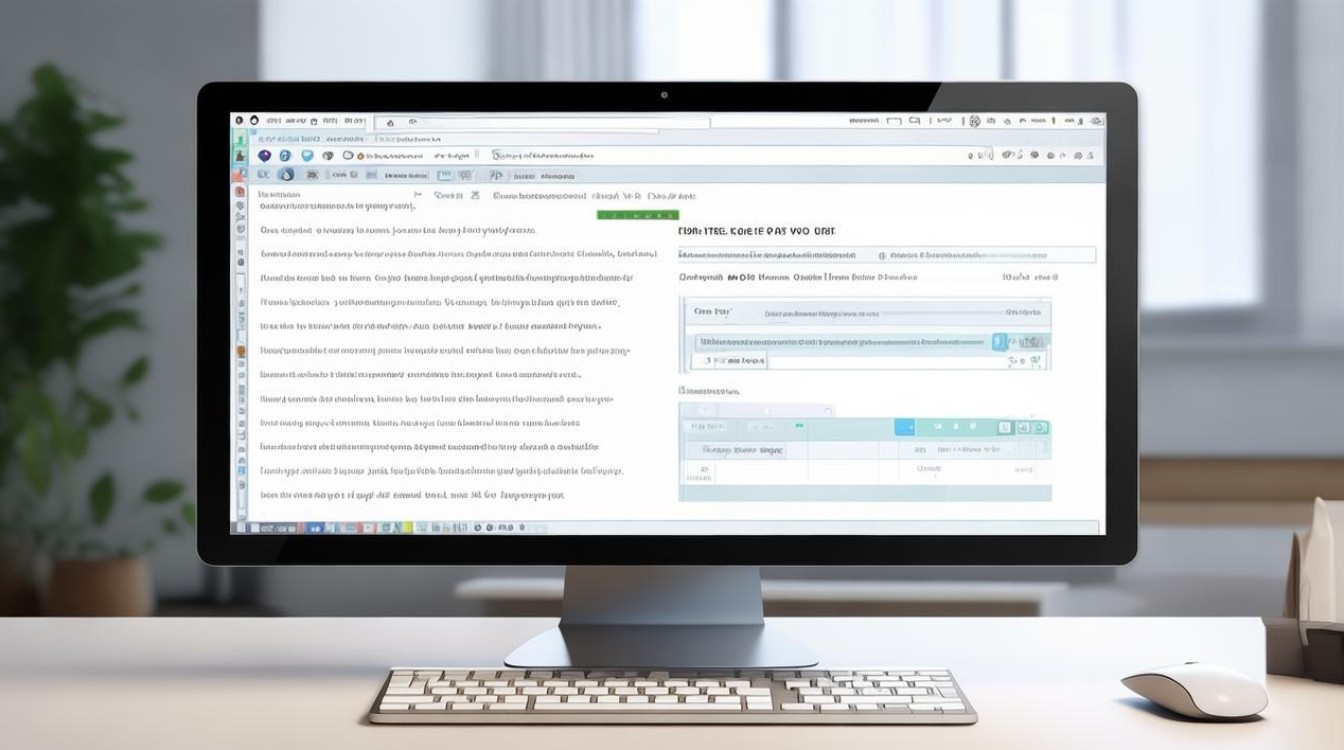
使用“转置”功能
-
选择数据区域:打开WPS表格,选中需要进行行转列操作的数据区域,你可以通过拖动鼠标或使用键盘上的方向键来选中连续的单元格区域,也可以按住Ctrl键选择不连续的单元格。
-
进入“转置”选项:右键点击选中的区域,在弹出的菜单中选择“转置”选项,或者,你也可以点击表格上方的“数据”菜单,在弹出的下拉菜单中选择“转置表格”选项。
-
确认转置:执行“转置”后,WPS表格会自动将你选中的行数据转换为列数据,并出现在一个新的位置,你可以根据需要调整这个新位置。
通过复制和粘贴实现
-
复制数据:选中你想要转换的行数据,使用快捷键Ctrl+C复制所选内容。
-
定位目标位置:在表格中找到你想要粘贴转换后的数据的位置,这个位置可以是当前工作表的另一个区域,也可以是另一个工作表。
![wps行转列 wps行转列]()
-
粘贴特殊:在目标位置上,右键点击并选择“粘贴特殊”命令,在弹出的对话框中,选择“转置”选项,然后点击“确定”,这样,原来的行数据就会被转置成列数据。
使用公式进行转置
-
输入公式:假设你的数据位于A1:A10,你想要将这些数据转置到B1:J1,在B1单元格中输入公式:=TRANSPOSE(A1:A10)。
-
确认公式:按下Ctrl+Shift+Enter组合键,而不是单一的Enter键,这会使得单元格的公式被大括号{}包围,表示它是一个数组公式,公式会自动填充到B1:J1区域,实现行到列的转置。
注意事项
-
备份数据:在进行行转列操作之前,请确保你已经备份了原始数据,以防止在转换过程中出现意外导致数据丢失。
-
检查数据格式:如果数据中包含公式,行转列后,公式可能不会自动调整,需要手动检查和修改。
![wps行转列 wps行转列]()
-
避免合并单元格:在进行行转列操作之前,请确保你的数据没有合并单元格的情况,否则可能会导致数据错乱。
相关问答FAQs
-
问:行转列操作会覆盖目标位置上的原有数据吗? 答:是的,行转列操作会覆盖目标位置上的原有数据,在操作之前务必备份重要数据,避免数据丢失。
-
问:如果数据量非常大,应该使用哪种方法进行行转列操作? 答:如果数据量较大,建议使用第二种方法(通过复制和粘贴实现),因为它相对简单且易于操作,你也可以考虑使用公式进行转置,但需要注意公式的输入和确认方式
版权声明:本文由 数字独教育 发布,如需转载请注明出处。


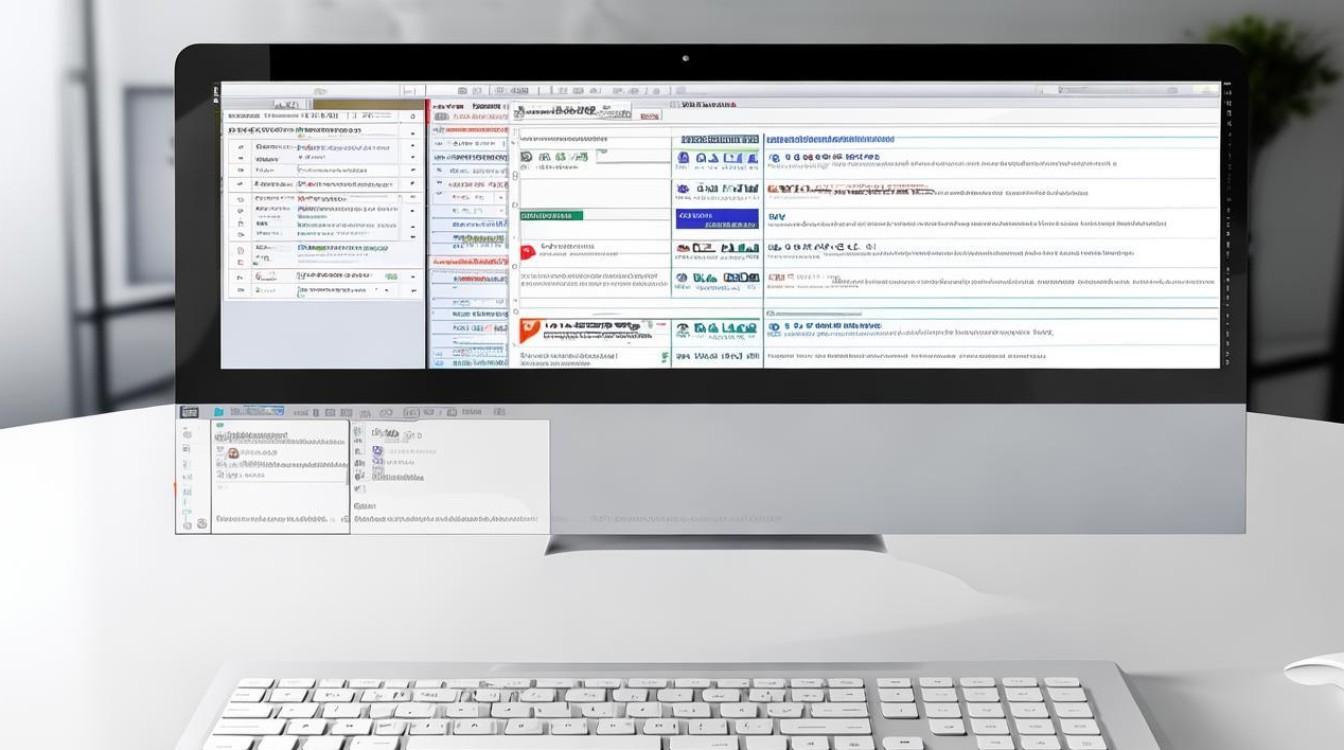
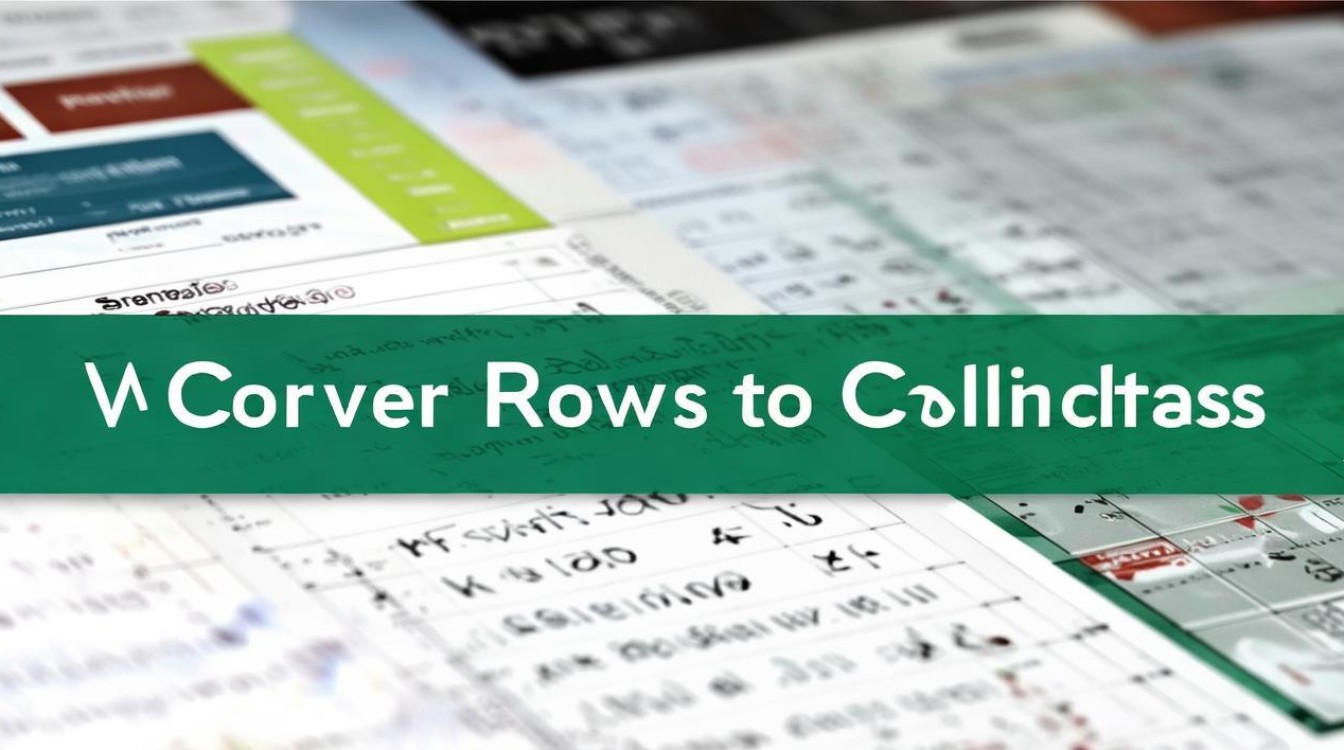











 冀ICP备2021017634号-12
冀ICP备2021017634号-12
 冀公网安备13062802000114号
冀公网安备13062802000114号